Pestaña Corrección de aspecto
Para acceder la pestaña Corrección de aspecto pulse el botón Avanzado >> en la Pantalla principal y abra la pestaña correspondiente en la parte superior del panel Parámetros avanzados. Pulse la pestaña Corrección de aspecto para pasar al área correspondiente en la que usted podrá cambiar la relación de aspecto:
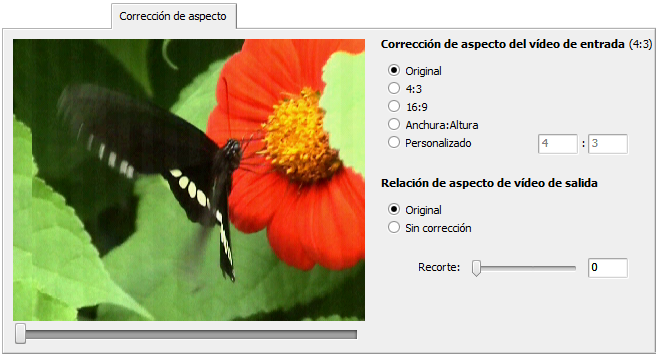
Corrección de aspecto podría ser de ayuda si usted cambia las dimensiones del archivo de salida. En este caso las proporciones de la imagen pueden ser afectadas y usted tendrá que corregirlas para que la imagen no sufra ninguna distorsión horizontal o vertical.
 Nota
Nota: si Ud. ha cargado varios archivos de vídeo en
AVS Video Converter seleccione el vídeo necesario de la lista de archivos de entrada en el
Área principal y aplique la corrección de aspecto.
En la pestaña Corrección de aspecto del vídeo de entrada Ud. puede corregir la relación de aspecto del archivo de entrada. Las siguientes opciones están disponibles:
- Original - se usa para fijar la misma relación como la del archivo de entrada.
- 4:3 - se usa para fijar la relación de aspecto 4:3.
- 16:9 - se usa para fijar la relación de aspecto 16:9.
- Anchura:Altura - se usa para fijar la relación de aspecto que se calculará en función de la anchura y la altura del archivo de entrada.
- Personalizado - se usa para fijar la relación de aspecto que se calculará en función de los valores que Ud. introducirá en los campos correspondientes.
Los tipos principales de la Relación de aspecto de vídeo de salida disponibles para los tipos diferentes de los formatos de salida son:
| En el caso de seleccionar esta opción, las dimensiones del archivo de salida se cambiarán según las proporciones del archivo de entrada. Esta opción ha sido introducida con el fin de mantener las proporciones del archivo original y evitar cualquier distorsión. La opción está disponible para todos los formatos de salida excepto DVD, Blu-ray y MPEG. |
| Las proporciones del archivo de salida se cambiarán según los valores de anchura y de altura fijados en la ventana de la pestaña Opciones de conversión. Se recomienda usar esta opción sólo en el caso de estar seguro que la imagen final no se distorsione. La opción está disponible para todos los formatos de salida excepto DVD,Blu-ray y MPEG. |
| Las dimensiones del archivo de salida se cambiarán según la relación de aspecto 4:3. Esta opción ha sido introducida con el fin de poder ajustar las dimensiones del archivo a la pantalla de TV estándar. Dicha opción está disponible para los formatos DVD y MPEG. |
| Las dimensiones del archivo de salida se cambiarán según la relación de aspecto 16:9. Esta opción ha sido introducida con el fin de poder ajustar las dimensiones del archivo a la pantalla panorámica. Dicha opción está disponible para los formatos DVD, Blu-ray y MPEG. |
 Nota
Nota: en caso de usar la corrección de aspecto (
Original,
4:3 o
16:9), los bordes negros pueden aparecer por encima y por debajo de la imagen. Utilice la opción
Recorte para eliminarlos. Para hacerlo seleccione un valor en la
escala de recorte. Tenga en cuenta que cierta parte de la imagen será perdida para mantener sus proporciones (esta función es parecida a la de "pan-and-scan" disponible en algunos reproductores de DVD).
Consulte la sección Relación de aspecto disponible en Apéndice para obtener más información acerca de los tipos de pantalla existentes.